En algunos de nuestros encargos de traducción, puede darse el caso de que el cliente nos escriba para enviarnos unos archivos de origen actualizados a partir de otros que estemos traduciendo. Tendremos que saber entonces cuántas palabras tiene el nuevo y cuántas coincidencias hay en la memoria. Así podremos darle una fecha de entrega y actualizar el presupuesto como corresponda. Una solución muy lógica en este caso sería borrar el archivo actual e importar los archivos de origen actualizados.
Sin embargo, SDL Trados Studio esconde una función ideal para este tipo de situaciones que suele pasar desapercibida. Pese a su utilidad, su nombre, Actualizar archivo, tampoco contribuye a que sea más conocida (una opción como «Actualizar archivo de origen» quizás sería mejor).
Para el propósito de esta entrada, supongamos que ya hemos traducido un archivo de origen (Arrendondo_EN.docx), tal y como se ve en esta captura de pantalla:

Ahora nuestro cliente nos pide que nos pongamos con la versión actualizada (Arredondo_EN_updated.docx). No obstante, no queremos liarnos y que haya varios archivos con nombres similares pero con contenido diferente en el mismo proyecto. Por lo tanto, vamos a indicarle a Studio que queremos importar una versión actualizada del archivo de origen.
Importemos el archivo de origen actualizado
Para tal fin, seleccionamos el archivo concreto en el panel Archivos, hacemos clic con el botón secundario del ratón y luego elegimos la opción Actualizar archivo.
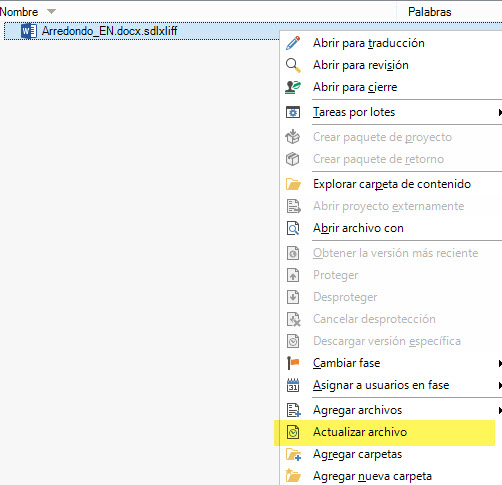
Después de localizar el archivo, el propio Studio se encargará de cargarlo y de llevar a cabo las tareas habituales (convertir a SDLXLIFF, pretraducir, etc.). Al abrirlo, algunos segmentos estarán vacíos, bien por ser nuevos o bien por tratarse de modificaciones con respecto a la versión de origen inicial del archivo.

Diferencias con memoQ
Como veis, esta función nos ayuda a cargar la nueva versión para que así podamos seguir traduciendo sin demasiados quebraderos de cabeza. Sin embargo, hay un par de cuestiones que lo diferencian de memoQ, su principal competidor, tal y como ya tratamos en la entrada dedicada a Xtranslate:
- Al importar y al crear los archivos de destino correspondientes a la nueva versión (Tareas por lotes > Generar traducciones de destino), Studio mantiene el nombre de la versión inicial, haya cambiado o no. Este hecho puede confundirnos tanto a nosotros como al cliente si se nos olvida cambiar el nombre por el de la versión actualizada del archivo de origen.
- Como se ve en las capturas, Studio no mantiene los bloqueos en segmentos ni los comentarios. Si acostumbramos a dejar muchos comentarios en segmentos o a bloquearlos por una razón u otra, este funcionamiento nos causará muchas molestias. En cambio, memoQ sí respeta estas diferencias, como se aprecia en esta captura:

En resumen, la función Actualizar archivo cumple con su función y ayuda a que solo tengamos los archivos de origen actualizados en nuestro proyecto. No obstante, dista mucho de la función equivalente en memoQ que, en mi opinión, está más pulida y funciona mejor. De todas formas, os animo que probéis estas funciones y que me contéis lo que pensáis en los comentarios.
Deja una respuesta